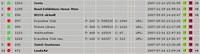JPETo™ Banner Exchange
Das Modul JPETo™ Banner Exchange wird zum Schalten von Werbebannern verwendet. Die dazugehörige Administrations-Oberfläche nennt sich JPETo™ Banner Manager.
JPETo™ Banner Manager
Hier finden Sie die aktuellen Werbebanner nach Kunden gruppiert. Sie können über den Link [Bannerkunde hinzufügen] einen neuen Kunden anlegen, bzw. zum Kunden mit dem Link [+B] einen neuen Werbebanner hinzufügen.
In der Listenansicht sehen Sie bei den Bannern des ausgewählten Kunden folgende Informationen:
- Status (grün:aktiv, rot:inaktiv)
- Titel des Banners
- F: Bannerformat (eines der projektspezifischen Bannerformate, die letztendlich auch die Plazierung des Banners bestimmen)
- V: Views - wie oft der Banner bislang angezeigt wurde
- C: Clicks - wie oft der Banner bislang geklickt wurde (* siehe Anmerkung)
- mV: maxViews - ein Limit für die maximale Anzahl von Sichtkontakten (im Beispiel nicht angezeigt)
- mC: maxClicks - ein Limit für die maximale Anzahl von Clicks (im Beispiel nicht angezeigt)
- URL: das URL-Limit, dieses erlaubt, den Banner auf gewisse Pfade innerhalb ihrer Website zu beschränken (siehe URL-Limit)
das JPETO™ Banner Objekt
Das Bannerobjekt bietet die Möglichkeit, HTML-, Flash- und normale Image-Banner anzulegen, und besteht aus folgenden Properties: (kleinere Abweichungen je nach Projekt-Anforderungen sind hier möglich)
- Titel: Bannertitel, wird gleichzeitig als ALT-Text verwendet)
- Format: eine Auswahl der für das Projekt vordefinierten Bannerformate, gegebenenfalls mit variablem Wert (z.B. 468*60, 160*x)
- Bild: die Bild-Datei bzw. das Flash-File, wenn Sie keinen HTML-Banner verwenden
- Link-Ziel: die URL, auf die der Banner im Endeffekt verweisen soll
- MouseOver JS: Javascript-Code, der onmouseover ausgeführt wird
- MouseOut JS: Javascript-Code, der onmouseout ausgeführt wird
- HTML-Code: wenn Sie einen HTML-Banner einem Image- oder Flash-Banner vorziehen.
- Additional CSS: separater CascadingStyleSheet-Code, den Sie evtl. für Ihren HTML Banner benötigen
- Importance: ein Wert von 1-3 (siehe Abschnitt "URL-Limit")
- URL-Limit: hier können Sie einen Banner auf einen / mehrere Pfad(e) limitieren (siehe weiter unten)
- Views: wie oft der Banner angezeigt wurde
- Clicks: wie oft der Banner angeklickt wurde
- maxViews: nach welcher Anzahl von Views der Banner nicht mehr angezeigt werden soll (-1 = default = unlimitiert)
- maxClicks: nach welcher Anzahl von Clicks der Banner nicht mehr angezeigt werden soll (-1 = default = unlimitiert)
URL-Limit
Mit dem URL-Limit kann man die Anzeige eines Banners abhängig vom Website-Pfad bestimmen.
Als URL-Limit können Sie garnichts, einen exakten Pfad (z.B. /kontakt/impressum/), einen ungenauen Pfad (z.B. /kontakt/*)
oder "*" eingeben.
Die möglichen Banner werden in einen Topf geworfen und einer zufällig daraus gezogen und angezeigt. Falls mehrere Banner des gleichen Formats innerhalb einer Seite angezeigt werden sollen, wird ein bereits gezeigter Banner kein 2. Mal auf der selben Seite angezeigt. (über einen Sperr-Mechanismus wird ein erneutes "in den Topf Werfen" verhindert.
Ein Beispiel:
Pfad: /kontakt/impressum/
Vorgangsweise:
a) suche alle Banner, die EXAKT für den aktuellen Pfad limitiert wurden (= /kontakt/impressum/)
wenn erfolgreich, wirf das Ergebnis in den Topf und dann weiter bei d)
b) suche alle Banner, die weniger EXAKT für den aktuellen Pfad limitiert wurden (z.B. /kontakt/* )
wenn erfolgreich, wirf das Ergebnis in den Topf und dann weiter bei d)
c) suche alle Banner, die auf keinen Pfad limitiert wurden ("")
wenn erfolgreich, wirf das Ergebnis in den Topf
d) suche alle Banner, die Allgemeingültigkeit haben ("*")
wenn erfolgreich, wirf diese in den Topf
Der Topf besteht also dann zumindest aus (c) oder (d), vielleicht aber auch aus (a)(d) oder (b)(d) oder (c)(d) aber NIEMALS aus (a)(b)(d), (a)(c) (b)(c)(d), etc.
Frei nach dem Prinzip: nimm das, was am besten passt (a vor b vor c) plus jene, die sowieso immer überall dabei sein müssen (d)
Sollte kein passender Banner gefunden worden sein, wird ein zufälliger Banner aus allen Bannern gezogen, um einen leeren Fleck zu vermeiden.
Faktor "Importance":
Die "Importance" (von 1-3) ist ein Multiplikator. Ein Banner mit Importance=3 wird gleich 3 mal in den Topf geworfen, d.h. die Chance, dass dieser (wichtige) Banner gezogen wird, steigt.
Anmerkung - Zählen von Views
Bei der Integration der JPETo™ Banner Exchange lässt sich festlegen, ob die Banner über Javascript oder über HTML eingebunden werden sollen. Beide Varianten haben Vor- und Nachteile:
a) Javascript-Variante: Da Suchmaschinen i.A. kein Javascript interpretieren, verfälschen bei dieser Methode Zugriffe der Suchmaschinen die View/Click Statistik NICHT. Wenn jedoch ein Kunde Javascript deaktiviert haben sollte, wird er auch keine Banner sehen.
b) HTML-Variante: Besuche von Suchmaschinen machen sich in der View/Click-Statistik bemerkbar.
Anmerkung: Flash-Banner werden prinzipiell über die Variante (a) eingebunden, da seit dem Servicepack 2 von Windows XP sonst ein Extra-Click benötigt wird, um das Flash-Objekt zu aktivieren und klickbar zu machen (bei Variante (a) ist diese vermeintliche Sicherheitsfunktion unwirksam)
Anmerkung - Zählen von Clicks
Wenn Sie einen HTML-Banner oder einen Flash-Banner einsetzen, werden die Clicks vermutlich nicht gezählt, weil das Link-Ziel direkt im HTML bzw. Flash eingebunden ist.
Wenn Sie die Möglichkeit haben, diesen Link zu beeinflussen, sollten Sie ihn auf /modules/banner_exchange.php?redir=[JPETo_Object_Key] ändern und den Link in das Feld "Link-Ziel" beim Banner-Objekt eingeben. Dann werden die Clicks korrekt ermittelt.
Anm: [JPETo_Object_Key] setzt sich aus UniqueID, Language und Version eines Objekts (in diesem Fall unseres Banner-Objekts) zusammen, ein Beispiel wäre 123_DE_O
| Impressum + Kontakt | Seite drucken | powered by JPETo™ CMS | -login- |